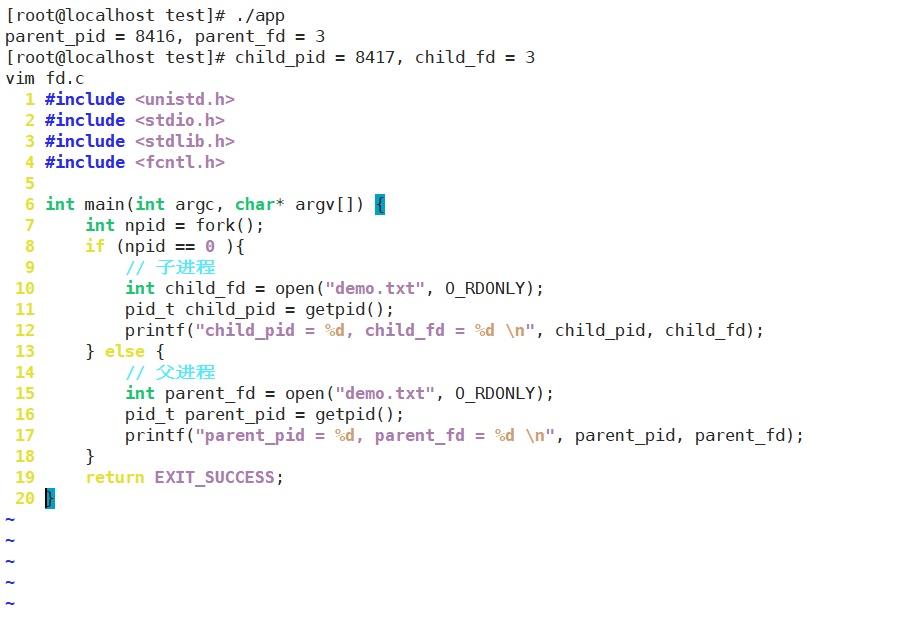
vim基础教程
- vim的插件、语言方面较为强大,是在linux系统中较为常用的工具
- vim是在terminal中运行的,按【Ctrl+Alt+T】打开终端之后,输入 vim 进入vim,注意vim有两种形式:command和edit(命令模式和编辑模式)默认情况下vim是进入command模式。切换command和edit模式的方法是:按【i】 进入edit模式,这时在vim底部会出现insert,表示进入了edit模式。
- vim是纯命令行的工具,要注意的是:保存的时候要退回到command模式才能进行操作,在edit模式下可按【Esc】进入command模式。
- vim的基本操作语句如下中所示(千万不要忘记打:) :w 表示保存文件的内容并退出vim :q 表示退出退出文件并退出vim :wq 表示保存并退出文件并退出vim :!q 表示不保存文件并退出vim 。在已经是command模式的情况下,如果打开的文件之前并不存在,可以在退出的时候加上 :wq 文件的名字+后缀 保存文件内容并且保存文件。
- 在退出vim之后可以用 ls 命令列出当前文件夹下的所有文件,方便观察刚才新建的文件是否存在,如果想要查看某个文件的具体内容,可以使用以下的语句 cat 文件名字+后缀 来实现。
- 想要修改之前建立的文件的具体内容,可以使用 vim 文件名字+后缀 用vim打开文件,如果代码没有高亮显示,可以按【esc】键,先退出edit模式,进入到command模式,然后输入 :syntax on 来实现代码的高亮,如果想代码的侧边有数字出现还可以在command模式下输入 :set number 来实现vim左侧的行号显示。但是要注意的是无论是 :set number 或是 :syntax on 只针对本次操作,当下一次打开之后仍旧未修改的样子。
- vim下有一个配置文件vimrc可以实现所有操作的保存,进入vimrc的语句是 vim ~/.vimrc 然后保存之前的 set number 和 syntax on语句就可以实现整体配置文件的更改,所有的代码都实现语法高亮和行号显示。在guthub上面有很多的vimrc配置文件的代码,可以复制之后粘贴之后在edit模式下粘贴到vimrc文件中,然后:wq,如果自己想要添加配置信息,只需要在末尾追加即可。
- 在command模式下,vim中上下左右移动不仅可以用【上下左右】的方式移动,还可以用【H】:左 【J】:下【K】:上【L】:右 进行光标位置的移动。
- 在command模式下,如果想要一个单词一个单词的方式来移动光标的下一个位置,可以按【w】进行,如果想要往回跳可以按【b】来进行。
- 在command模式下,vim中可以用【PageUp】和【PageDown】来进行翻页,vim中还支持【Crtl + F】来进行向下翻页,用【Crtl+B】进行向上翻页,【shift + G】 翻到末尾。
- 在command模式下,vim中还支持【数字+GG】快速定位,进行跳转到某一行的操作。
- 在command模式下,vim支持【数字+J】表示向下多少行,【数字+K】表示向上多少行的操作。如果想要取消上述操作按【Esc】键即可取消。
- 在command模式下,查找某个固定的字符串、单词的操作是 /字符串 再按 【Enter】之后所有相同的字符串都将高亮起来,如果想要继续查找可以按【N】来查找下一个字符串的位置,按【Shift+N】表示上一个字符串的位置。找到相应字符串的位置之后需要按【Esc】退出command模式,再按【i】进入edit模式,进行代码的编辑。
- 在command模式下,如果想yao整行删除代码可以按【CC】来进行删除当前一整行代码的操作,此时进入了edit模式,如果删错了代码的话需要先按【Esc】退出到command模式,然后按【U】(undo)即可恢复到删除前。如果想要删除多行则可在command模式下,在光标的位置按【C数字C】来进行删除多行的操作。【CC】命令其实是剪切的命令,并不是直接删除,内存中仍有一份备份,可以在command模式下用【P】来粘贴剪切好的代码,如果想撤销粘贴的操作按【U】即可撤销掉。
- 在command模式下,如果想要删除标号a-标号b之间的代码,可以按【V】进入VISUAL模式,类似于光标做选择一样,按【J】【K】来进行代码向下向上的选中,按【C】剪切选中的代码部分,如果删除错误的话可以按【P】粘贴回代码。复制的功能是通过【YY】按键来实现的,复制了当前的一行。
- vim中自带代码补全的功能,按【Ctrl+N】,但是只能自动补全之前出现过的代码,但是功能不够强大。可以查找vim的第三方插件管理来实现代码的自动补全。vim plug是vim比较重要的插件管理,可以进入官网粘贴下载的代码,然后在vim中下载,Usage中看使用方法,将安装代码复制粘贴下来,VimAesome有许多好用的插件,可以自行下载。将代码复制到vim ~/.vimrc中,然后重开一个vim,在末尾安装 :PlugInstall等待安装即可。
- 参考视频
- 代码格式化
在vim中其实也有像Eclipse中的ctrl + shift +F 的自动格式化代码的操作,尽管非常强大,但是通常会破坏代码的原有的缩进,
所以不建议在python这样缩进代替括号的语言中和源程序已经缩进过的代码中使用,废话少说,下面说步骤:
1,gg 跳转到第一行
2,shift+v 转到可视模式
3,shift+g 全选
4,按下神奇的 =
配置Linux下vim自动缩进等功能
set tabstop=4
set softtabstop=4
set shiftwidth=4
set autoindent
set cindent
set cinoptions={0,1s,t0,n-2,p2s,(03s,=.5s,>1s,=1s,:1s
set nu
set ruler
set hlsearch
set backspace=2vim多行注释和取消注释
多行注释:
1. 进入命令行模式,按ctrl + v进入 visual block模式,然后按j, 或者k选中多行,把需要注释的行标记起来
2. 按大写字母I,再插入注释符,例如//
3. 按esc键就会全部注释了
取消多行注释:
1. 进入命令行模式,按ctrl + v进入 visual block模式,按字母l横向选中列的个数,例如 // 需要选中2列
2. 按字母j,或者k选中注释符号
3. 按d键就可全部取消注释



















 6785
6785











 被折叠的 条评论
为什么被折叠?
被折叠的 条评论
为什么被折叠?








